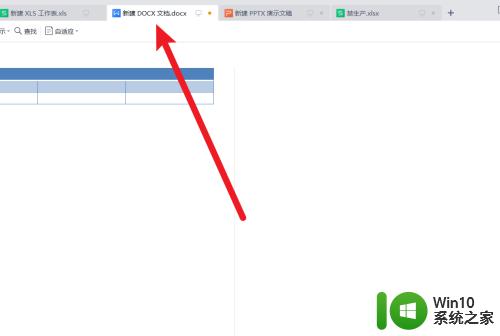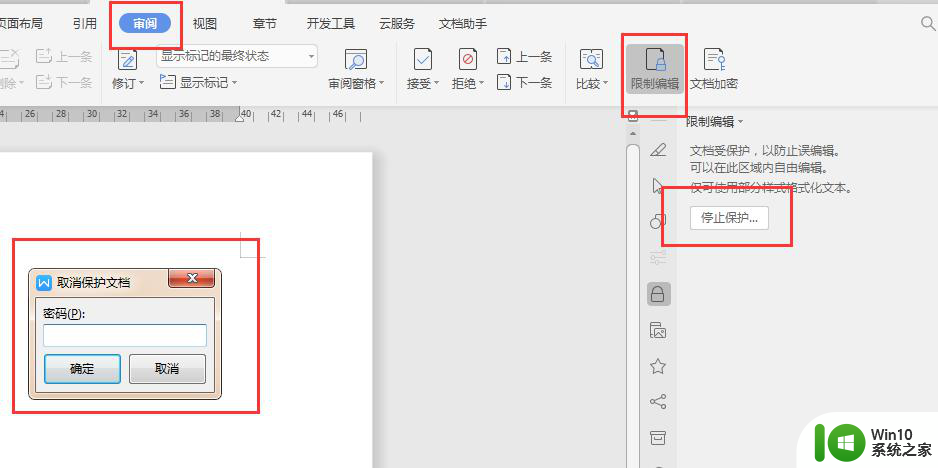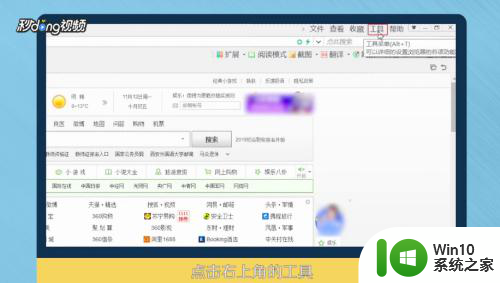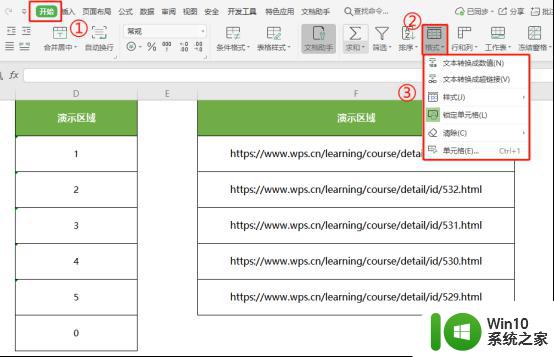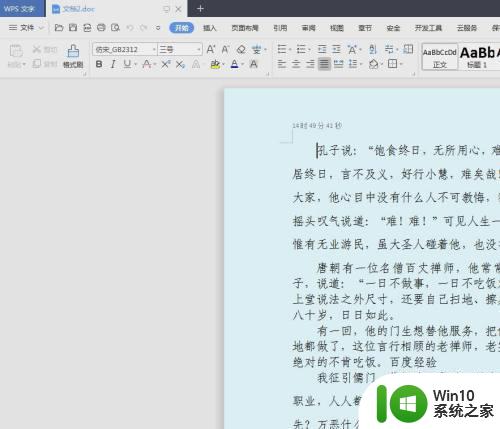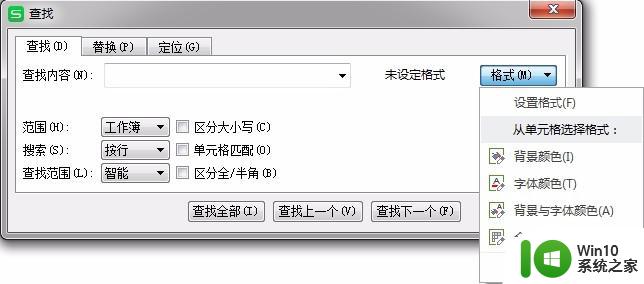wps如何设置表格阅读模式 wps表格如何进入阅读模式
更新时间:2023-08-09 12:57:32作者:yang
wps如何设置表格阅读模式,WPS表格是一款功能强大的电子表格软件,让用户可以轻松地处理数据及制作报表,而在使用WPS表格时,有时候我们需要将数据以阅读模式的形式呈现,以方便更好地查看和分析数据。如何设置WPS表格的阅读模式呢?接下来本文将详细介绍WPS表格如何进入阅读模式,希望能够帮助大家更好地使用WPS表格软件。

方法/步骤
1.打开表格,依次点击“视图”—“阅读模式”;
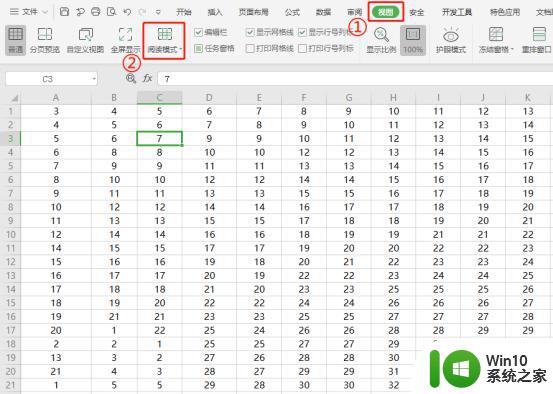
2.根据需要选择一种颜色;
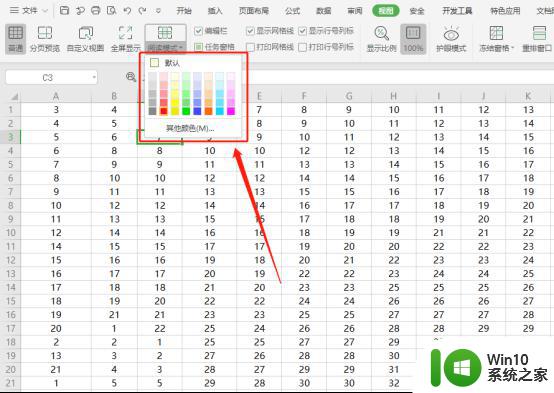
3.这里任选一款颜色后,效果如下图所示;
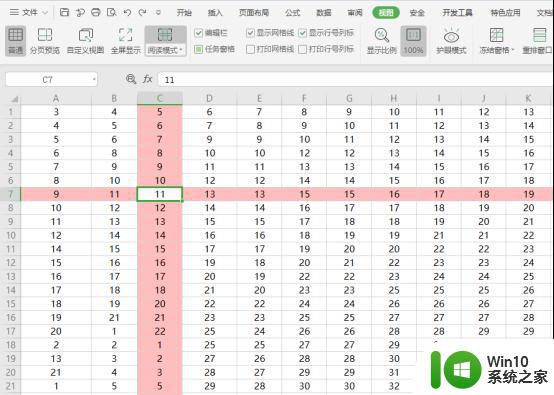
4.如需关闭WPS表格“阅读模式”可再次点击“阅读模式”即可。
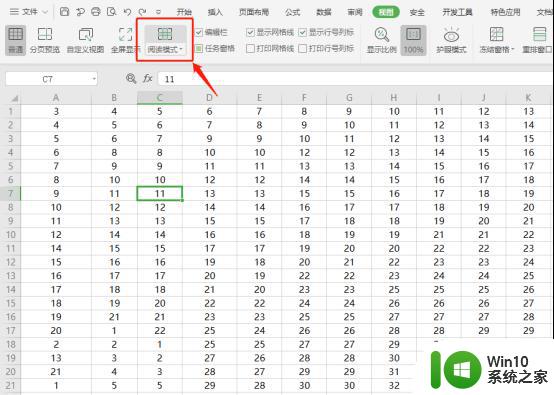
以上就是关于WPS表格如何设置阅读模式的全部内容,如果您遇到相同的问题,可以按照以上方法解决。